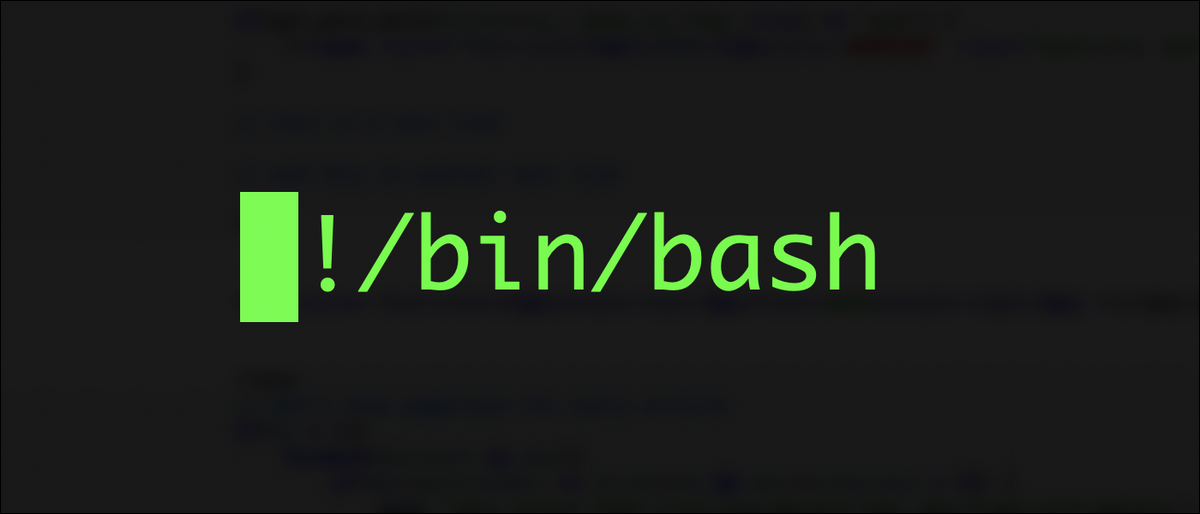
Aunque muchas computadoras Ubuntu habilitadas para escritorio disponen una práctica configuración de GUI, esto no ayuda al configurar instancias sin cabeza (Autrement dit, sin pantalla) como servidores. Descubra cómo configurar una zona horaria desde la terminal, usando .bashrc.
Qu'est que c'est .bashrc?
Les .bashrc El archivo es un archivo específico de Bash-shell oculto que se encuentra en la raíz de su directorio de inicio, Autrement dit, son emplacement est ~/.bashrc. Les ~ (tilde) est un raccourci vers votre répertoire personnel, qui a un itinéraire plus long, par exemple /home/roel. Lorsque vous utilisez ~, Bash remplacera automatiquement le tilde par votre répertoire personnel (Autrement dit, y compris le nom d'utilisateur).
Vous pouvez éditer ce fichier à l'aide d'un éditeur de texte comme vim O nano. Si vous souhaitez plus d'informations sur l'utilisation vim, jetez un œil à notre article Définir un excellent profil Vim à l'aide de .vimrc, qui décrivait également la vim utilisation.
Si vous n'avez aucune expérience avec vim Malgré cela, ou si vous êtes pressé, vous pouvez utiliser le nano éditeur à la place. Cours juste nano ~/.bashrc pour commencer à éditer votre .bashrc. Si vous obtenez une erreur qui nano introuvable dans votre système, il suffit d'installer le même en utilisant sudo apt install nano.
Les .bashrc Le fichier contient des implémentations de configuration système par utilisateur. En d'autres termes, si vous voulez prérégler quelque chose (par exemple, un alias de commande ou un fuseau horaire) afin qu'il soit disponible dans votre session de terminal Bash chaque fois que vous démarrez un, les .bashrc le fichier est l'endroit pour le faire!
Changer le fuseau horaire de l'utilisateur dans Bash
Changer le fuseau horaire de l'utilisateur dans Bash est facile; il suffit de régler le TZ variable (l'exporter) au fuseau horaire souhaité. Par exemple:
export TZ=Australia/Perth
date
export TZ=Australia/Darwin
date
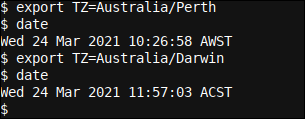
Tenga en cuenta la diferencia de tiempo entre las dos ubicaciones, así como la abreviatura de la zona horaria distinto.
Para obtener una lista de zonas horarias, juste courir timedatectl list-timezones | grep your_country où your_country se reemplaza por su país real, o el país que desea utilizar para su configuración / configuración de tiempo de shell.

Armado con esta información, ahora será fácil actualizar nuestra .bashrc archivo para que coincida con nuestra configuración deseada.
Configuración de una zona horaria de usuario desde .bashrc
Para configurar una zona horaria desde su ~/.bashrc déposer, primero abra el archivo usando un editor de texto (como se describe arriba), y después agregue la próxima línea al final del archivo, cambiando la zona horaria a su configuración preferida:
export TZ=Australia/Sydney
Ahora simplemente salga de su sesión actual de Bash y vuelva a abrirla. Cuando ahora ejecuta el date commander, vous devriez constater que votre fuseau horaire a changé pour la valeur exportée vers le TZ variable dans votre ~/.bashrc Record. Vous pouvez également écrire timedatectl sans aucune option pour voir une description plus complète. Par exemple, en utilisant le TZ réglage de Australia/Sydney, nous voyons:
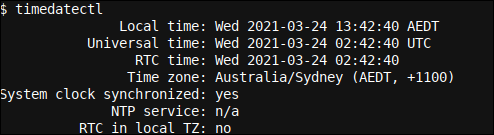
Fin
Dans ce billet, Nous avons examiné comment définir un fuseau horaire dans Ubuntu ou Linux Mint en utilisant le .bashrc Record. Nous avons également vu comment éditer ce fichier et à quoi sert le fichier. Être capable de déterminer un fuseau horaire à partir de la ligne de commande est particulièrement utile lorsque vous travaillez sur un système sans tête. (Autrement dit, sin pantalla), comme c'est le cas avec les serveurs. ¡Disfruta siempre del tiempo correcto!






